Guida sulla rimozione di Red Alert ransomware (Red Alert ransomware di disinstallazione)
Se avete trovato che il vostro Desktop è ricoperta da una finestra nera, sostenendo che “i file sono crittografati con AES-256”, potrebbe essere vero che Red Alert ransomware è all’interno del computer ed è già crittografato i dati personali memorizzati sul computer. Dovrebbe essere già chiaro dopo questo messaggio che cerca solo di ottenere denaro da voi. Per farvi credere che questo è molto grave, questa infezione blocca lo schermo e offre agli utenti solo 72 ore per effettuare un pagamento. Non ti preoccupare; la finestra di bloccaggio di schermo può essere facilmente rimosso uccidendo il processo dell’infezione ransomware; Tuttavia, non possiamo dire lo stesso sui file crittografati da Red Alert ransomware.
Poiché da questa infezione di crittografia di file viene utilizzato un algoritmo di crittografia forte, potrebbe essere estremamente difficile da sbloccare file senza la chiave speciale. Non possiamo promettere nulla, ma si dovrebbero provare tutti gli strumenti di recupero dati gratuito (scaricarli da buoni siti Web e installarli molto attentamente!) che possono essere scaricati dal web. Non è necessario farlo se è eseguito il backup tutti i vostri file prima dell’ingresso di questa applicazione maligno. Non importa che cosa si intende fare per ottenere indietro i file, è ancora necessario eliminare Red Alert ransomware completamente dal computer per assicurarsi che non lanciare e causare guai.
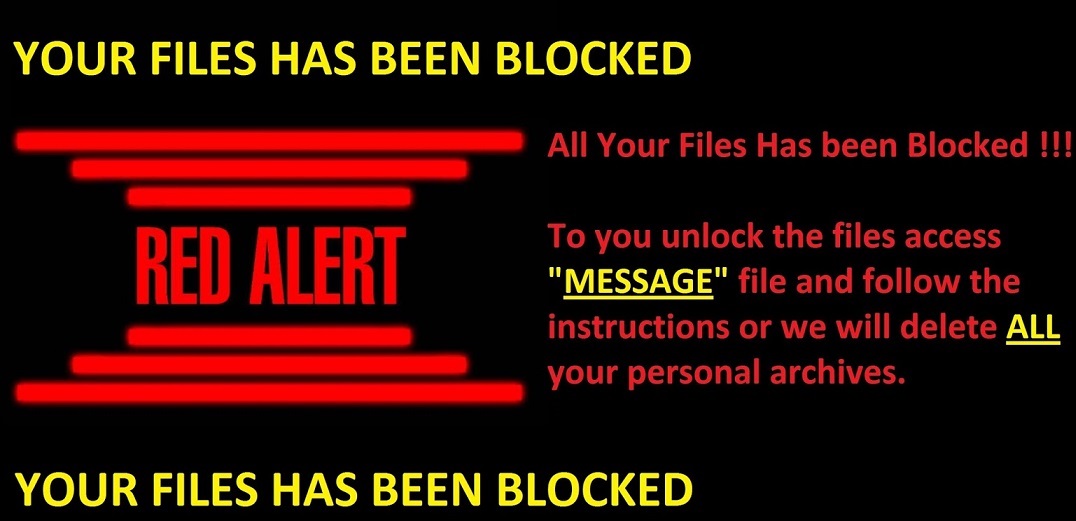
Scarica lo strumento di rimozionerimuovere Red Alert ransomware
Una volta che il file dannoso viene avviato, il processo di BadEncrypt viene creato immediatamente nel Task Manager. Quindi, come già sapete, viene visualizzata la finestra di bloccaggio di schermo. Se si chiude questa finestra, cioè uccidere il processo dannoso, troverete un altro file More.html sul Desktop. Esso contiene una sola frase (“i file sono stati crittografati da Red Alert ransomware”) e istruzioni passo-passo che Mostra come decrittografare i file che hanno il .bript di estensione di nome file. È evidente che i cyber criminali desiderano ricevere soldi dagli utenti perché persone sono detto di inviare denaro all’indirizzo Bitcoin fornito e fare clic sul pulsante Verifica portafoglio. Naturalmente, il pulsante non sarà visibile se si chiude la finestra di bloccaggio di schermo aperta da questa infezione. Il nostro team di ricerca ha trovato che i cyber criminali dietro questa infezione del computer esigono un riscatto di Bitcoin 0.1 (circa 100 USD) al momento della scrittura. Anche se si invia denaro a loro, non significa che riceverete la chiave per sbloccare i file. Come dimostra l’esperienza precedente dei nostri ricercatori, cyber criminali spesso non ancora memorizzare chiavi degli utenti ovunque. In altre parole, non hanno quello che inviare agli utenti dopo la ricezione del denaro. Quindi, invece di cosa naturalissima per effettuare un pagamento, si dovrebbero provare quei metodi di recupero di file alternativo presentati alla fine del primo paragrafo.
Non si sa come questa infezione del computer viene distribuita al momento della scrittura; Tuttavia, è chiaro che entra illegalmente nel computer. Una volta che è all’interno del sistema, crea un file dannoso e un processo, quindi di solito non ci vuole molto tempo per rendersi conto che un’applicazione dannosa è entrato con successo nel computer. Secondo i ricercatori, una nuova versione di questa minaccia potrebbe cadere un secondo file BadEncriptMBR.exe troppo. Nel parere di specialisti, potrebbe essere in grado di modificare anche il MBR (Master Boot Record). Come si può vedere, ransomware infezioni potrebbero essere estremamente dannose. In alcuni casi, applicano un mucchio di modifiche sul computer infetto piuttosto che crittografia dei file degli utenti e quindi impegnativo solo un riscatto. Pertanto, sarebbe intelligente installare uno strumento di sicurezza affidabili per proteggere il computer da eventuali danni.
Come eliminare Red Alert ransomware?
La versione di Red Alert ransomware i nostri specialisti sono testati nel laboratorio interno può essere facilmente rimosso uccidendo il processo dannoso (BadEncrypt) in Task Manager e quindi rimuovere Red Alert ransomware (potrebbe avere un nome JSONConvertRans0m.txt.exe) ha lanciato. Naturalmente, in teoria, le versioni più recenti di questa applicazione maligno potrebbero essere più sofisticate. In tal caso, ti raccomandiamo vivamente di utilizzare un dispositivo di rimozione malware automatico, per esempio SpyHunter per eliminare Red Alert ransomware facilmente e rapidamente.
Imparare a rimuovere Red Alert ransomware dal computer
- Passo 1. Come eliminare Red Alert ransomware da Windows?
- Passo 2. Come rimuovere Red Alert ransomware dal browser web?
- Passo 3. Come resettare il vostro browser web?
Passo 1. Come eliminare Red Alert ransomware da Windows?
a) Rimuovere Red Alert ransomware applicazione da Windows XP relativi
- Fare clic su Start
- Selezionare Pannello di controllo

- Scegliere Aggiungi o Rimuovi programmi

- Fare clic su Red Alert ransomware software correlati

- Fare clic su Rimuovi
b) Disinstallare programma correlato Red Alert ransomware da Windows 7 e Vista
- Aprire il menu Start
- Fare clic su pannello di controllo

- Vai a disinstallare un programma

- Red Alert ransomware Seleziona applicazione relativi
- Fare clic su Disinstalla

c) Elimina Red Alert ransomware correlati applicazione da Windows 8
- Premere Win + C per aprire la barra di accesso rapido

- Selezionare impostazioni e aprire il pannello di controllo

- Scegliere Disinstalla un programma

- Selezionare il programma correlato Red Alert ransomware
- Fare clic su Disinstalla

Passo 2. Come rimuovere Red Alert ransomware dal browser web?
a) Cancellare Red Alert ransomware da Internet Explorer
- Aprire il browser e premere Alt + X
- Fare clic su Gestione componenti aggiuntivi

- Selezionare barre degli strumenti ed estensioni
- Eliminare estensioni indesiderate

- Vai al provider di ricerca
- Cancellare Red Alert ransomware e scegliere un nuovo motore

- Premere nuovamente Alt + x e fare clic su Opzioni Internet

- Cambiare la home page nella scheda generale

- Fare clic su OK per salvare le modifiche apportate
b) Eliminare Red Alert ransomware da Mozilla Firefox
- Aprire Mozilla e fare clic sul menu
- Selezionare componenti aggiuntivi e spostare le estensioni

- Scegliere e rimuovere le estensioni indesiderate

- Scegliere Nuovo dal menu e selezionare opzioni

- Nella scheda Generale sostituire la home page

- Vai alla scheda di ricerca ed eliminare Red Alert ransomware

- Selezionare il nuovo provider di ricerca predefinito
c) Elimina Red Alert ransomware dai Google Chrome
- Avviare Google Chrome e aprire il menu
- Scegli più strumenti e vai a estensioni

- Terminare le estensioni del browser indesiderati

- Passare alle impostazioni (sotto le estensioni)

- Fare clic su Imposta pagina nella sezione avvio

- Sostituire la home page
- Vai alla sezione ricerca e fare clic su Gestisci motori di ricerca

- Terminare Red Alert ransomware e scegliere un nuovo provider
Passo 3. Come resettare il vostro browser web?
a) Internet Explorer Reset
- Aprire il browser e fare clic sull'icona dell'ingranaggio
- Seleziona Opzioni Internet

- Passare alla scheda Avanzate e fare clic su Reimposta

- Attivare Elimina impostazioni personali
- Fare clic su Reimposta

- Riavviare Internet Explorer
b) Ripristinare Mozilla Firefox
- Avviare Mozilla e aprire il menu
- Fare clic su guida (il punto interrogativo)

- Scegliere informazioni sulla risoluzione dei

- Fare clic sul pulsante di aggiornamento Firefox

- Selezionare Aggiorna Firefox
c) Google Chrome Reset
- Aprire Chrome e fare clic sul menu

- Scegliere impostazioni e fare clic su Mostra impostazioni avanzata

- Fare clic su Ripristina impostazioni

- Selezionare Reset
d) Ripristina Safari
- Lanciare il browser Safari
- Fai clic su Safari impostazioni (in alto a destra)
- Selezionare Reset Safari...

- Apparirà una finestra di dialogo con gli elementi pre-selezionati
- Assicurarsi che siano selezionati tutti gli elementi che è necessario eliminare

- Fare clic su Reimposta
- Safari si riavvia automaticamente
* SpyHunter scanner, pubblicati su questo sito, è destinato a essere utilizzato solo come uno strumento di rilevamento. più informazioni su SpyHunter. Per utilizzare la funzionalità di rimozione, sarà necessario acquistare la versione completa di SpyHunter. Se si desidera disinstallare SpyHunter, Clicca qui.

